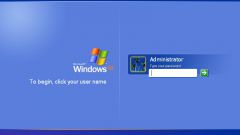Инструкция
1
Чтобы восстановить экран приветствия, из меню «Пуск» зайдите в «Панель управления» и найдите «Учетные записи пользователей». Щелкните дважды по пиктограмме. В разделе «Выберите задание» нажмите на ссылку «Изменение входа пользователей в систему». В новом окне отметьте флажком пункт «Использовать страницу приветствия» и нажмите кнопку «Применение параметров».
2
Иногда при попытке восстановить экран приветствия стандартными средствами Windows появляется сообщение «Служба клиента для NetWare выполнила отключение экрана…». Для решения проблемы из меню «Пуск» зайдите в «Панель управления» и раскройте пиктограмму «Сетевые подключения». Вызывайте контекстное меню щелчком правой клавиши мыши по иконке «Подключение по локальной сети» и выбирайте опцию «Свойства». На вкладке «Общие» в списке компонентов отмечайте пункт «Клиент для сетей Netware» и нажмите «Удалить».
3
В особо сложных случаях в списке компонентов этот клиент не отображается, однако при этом блокирует возможность изменить способ входа. Во вкладке «Общие» окна сетевых подключений отметьте пункт «Клиент для сетей Microsoft» и нажмите «Установить». В новом окне по умолчанию отмечен пункт «Клиент». Нажмите «Добавить» и в новом окне подтвердите установку кнопкой «ОК». После этого удалите клиент, как описано выше.
4
Восстановить экран приветствия можно через реестр Windows. Нажмите «Пуск» и выбирайте «Выполнить». В командную строку введите regedit. Найдите раздел HKLMSOFTWAREMicrosoftWindows NTCurrentVersionWinlogon. Для этого в левой части экрана раскройте HKEY_LOCAL_MACHINE, затем подразделы SOFTWARE, Microsoft и т.д. В подразделе Winlogon в правой части окна найдите параметр LogonType. Чтобы вход в систему происходил через экран приветствия, значение этого параметра должно быть равно 1. Отметьте его и в главном меню выбирайте пункты «Правка» и «Изменить». В окно «Значение» введите "1".